
0..10-スライダー作成のコツ
Grasshopperと言えばパラメトリックな操作が特徴的ですね。
パラメトリックに操作するのに使うのが『Number Slider』です。
では、
『Number Slider』を作成してみましょう
キャンバスでダブルクリックし、『number slider』と入力すると検索に出てきます。
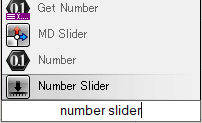
この場合は、0~1.000の範囲のスライダーになりました。
でも、これだと結構文字数が多くて面倒ですね。
『8』(数字なら何でもOK)と入力してみる
と、これでも『Number Slider』が検索でヒットしますね。
![]()
この場合は、0~10の範囲のスライダーに。
ちなみに、『12』と入力すると、0~100の範囲のスライダーになります。
範囲は結構ざっくりですね。
では、
範囲を指定したい場合は?
『0<12<20』
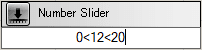
これだと0~20の範囲になります。
そして間に入れた数値はデフォルト値に。
ただ、『<』の入力は『Shift+<』になり、結構イヤですね。私だけ??
最後にお勧めは、
『1..10』
![]()
これで範囲は1~10となります。
デフォルト値は、どうせスライダーを動かして確認したいという場合が多いので、あまり気にならないことが多いです。
テンキー廻りだけで入力してしまえるのも楽でよいです。
いつもサポートいただきありがとうございます! これからもあなたの代わりに役立つ記事を更新し続けていきます。 どうぞよろしくお願いします。
